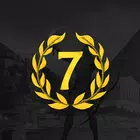Thuis > Nieuws > Capcom brengt pc -probleemoplossingsgids voor Monster Hunter Wilds uit te midden van 'gemengde' stoomrecensies
Capcom brengt pc -probleemoplossingsgids voor Monster Hunter Wilds uit te midden van 'gemengde' stoomrecensies
Capcom heeft officieel advies gegeven voor pc -spelers van Monster Hunter Wilds via Steam, na de lancering van de game voor een 'gemengde' gebruikersrecensie -rating vanwege prestatieproblemen. De Japanse gaminggigant beveelt aan dat spelers hun grafische stuurprogramma's bijwerken, de compatibiliteitsmodus uitschakelen en hun instellingen aanpassen om initiële prestatieproblemen aan te pakken.
"Bedankt allemaal voor je geduld en steun!" Capcom uitgedrukt in een tweet.
Monster Hunter Wilds Wapens Laaglijst
Een van de 'niet aanbevolen' stoomrecensies, gemarkeerd als 'meest nuttige', bekritiseert de optimalisatie van de game en verklaart: "Monster Hunter Wilds heeft de slechtste optimalisatie die ik ooit heb gezien." De recensent voegde eraan toe: "Ik begrijp dat nieuwe games steeds veeleisend worden en van mensen wordt verwacht dat ze upgraden, maar dit is absurd. Ik weet dat dit niet de eerste instantie is van nieuwe games die slechte prestaties hebben bij de lancering, omdat hetzelfde is gebeurd met de wereld, maar het voelt op dit moment onvergeeflijk.
Een andere negatieve review benadrukte ook de optimalisatie van de game en merkte op: "Absoluut gruwelijke prestaties voor hoe de game eruit ziet. Rijdt nog erger dan de bèta."
Om Steam -gebruikers te helpen bij het verbeteren van hun ervaring, heeft Capcom een handleiding voor het oplossen van problemen met probleemoplossing en bekende problemen met potentiële oplossingen uitgebracht. Het bedrijf adviseert pc -spelers om deze stappen te volgen om problemen met hun pc, stoom of de bestanden van de game op te lossen:
Monster Hunter Wilds Problemen oplossen en bekende problemen gids
Problemen oplossen
Als het spel niet goed wordt uitgevoerd, probeer dan de volgende stappen:
- Zorg ervoor dat u voldoet aan de minimale systeemvereisten voor het spel.
- Update uw video-/grafische stuurprogramma's.
- Controleer op Windows -updates en zorg ervoor dat alle nieuwste programma's op uw besturingssysteem zijn geïnstalleerd.
- Als problemen aanhouden, voert u een schone installatie uit van de videostuurprogramma's.
- Update DirectX naar de nieuwste versie. Voor meer informatie over het bijwerken van DirectX, bezoekt u de Microsoft Support -pagina of Microsoft Download Center.
- Voeg de map en bestanden van de game toe aan de uitzonderings-/uitsluitingslijst van uw antivirusprogramma. Standaardpaden zijn onder meer:
- C: \ Program Files (x86) \ Steam \ Steamapps \ Common \ MonsterHunterWilds
- C: \ Program Files (x86) \ Steam \ Steamapps \ Common \ MonsterHunterWilds \ MonsterHunterwilds.exe
- Voeg de map en bestanden voor Steam.exe toe aan de uitzonderings-/uitsluitingslijst van uw antivirusprogramma. Standaardpaden zijn onder meer:
- C: \ Program Files (x86) \ Steam
- C: \ Program Files (x86) \ Steam \ Steam.exe
- Grant-beheerdersrechten om STEAM te stoom door met de rechtermuisknop op het .exe-bestand te klikken en "Uitvoeren als beheerder" te selecteren.
- Als problemen doorgaan, logt u in op uw pc in de beheerdersmodus en voert u het uitvoeringsbestand van de game uit (MonsterHunterwilds.exe).
- Controleer de bestanden van de game op Steam door deze stappen te volgen:
- Start uw computer opnieuw op en start Steam.
- Klik in het gedeelte "Bibliotheek" met de rechtermuisknop op het spel en selecteer "Eigenschappen".
- Selecteer het tabblad "Bestanden geïnstalleerd" en klik op de knop "Integriteit verifiëren van de spelbestanden".
- Steam zal de bestanden van de game verifiëren, die enkele minuten kunnen duren. Merk op dat een of meer bestanden mogelijk niet kunnen verifiëren, maar dit zijn lokale configuratiebestanden die niet mogen worden vervangen. U kunt dit bericht veilig negeren. Als problematische bestanden worden gedetecteerd, wordt Steam automatisch gedownload en/of vervangen ze.
- Schakel de compatibiliteitsmodus uit voor "monsterhunterwilds.exe" indien ingeschakeld door deze stappen te volgen:
- Klik met de rechtermuisknop op "Monsterhunterwilds.exe" in de map: C: \ Program Files (x86) \ Steam \ Steamapps \ Common \ MonsterHunterwilds
- Ga naar eigenschappen.
- Open het tabblad Compatibiliteit.
- Untick "Voer dit programma uit in de compatibiliteitsmodus voor:". Als problemen aanhouden, schakel dan ook de compatibiliteitsmodus uit voor "Steam.exe" in C: \ Program Files (X86) \ Steam.
- Als de bovenstaande stappen het probleem niet oplossen, raadpleegt u de officiële Monster Hunter Wilds Problemlosting & uitgifte -rapportagedraad op de Steam Community Page voor meer gedetailleerde en aanvullende stappen.
Ondanks deze prestatieproblemen heeft Monster Hunter Wilds een ongelooflijke start gezien, met bijna 1 miljoen gelijktijdige spelers op Steam alleen. Dit heeft de game in de top 10 van de meest gespeelde games aller tijden van STEAM gestuwd, en de populariteit ervan zal naar verwachting in het weekend verder groeien.
Bekijk gidsen over wat het spel niet vertelt om je aan de slag te gaan met je Monster Hunter Wilds Adventure, een uitgebreide blik op alle 14 wapensoorten, een gedetailleerde walkthrough -in uitvoering, een multiplayer -gids die uitlegt hoe je met vrienden kunt spelen en instructies over het overbrengen van je personage uit de open beta.
IGN's recensie van Monster Hunter Wilds heeft het een 8/10 toegekend en verklaarde: "Monster Hunter Wilds blijft de ruwere hoeken van de serie op slimme manieren gladmaken, wat zorgt voor een aantal extreem leuke gevechten, maar ontbrak ook aan een echte uitdaging."
-
1

GTA 6 ingesteld voor herfst 2025 release, bevestigt CEO
Apr 03,2025
-
2

Delta Force Mobile: Beginner's Guide to Repart
Apr 23,2025
-
3

Eerste ALGS in Azië verschijnt in Japan
Jan 19,2025
-
4

Leuke mobs in Minecraft: roze varkens en waarom ze nodig zijn
Mar 06,2025
-
5

Introductie van de ultieme gids voor naadloze karakterwisseling in dynastie Warriors: Origins
Feb 25,2025
-
6

Power ladingen in Path of Exile 2: uitgelegd
Apr 03,2025
-
7

Azur Lane Vittorio Veneto Guide: Best Build, Gear en Tips
Apr 03,2025
-
8

Haal de Slayer's Fang Shotgun in Destiny 2 onthuld
Feb 21,2025
-
9

Roblox: CrossBlox Codes (januari 2025)
Mar 04,2025
-
10

Gwent: The Witcher Card Game - Complete Decks Guide
Apr 03,2025
-
Downloaden

Portrait Sketch
Fotografie / 37.12M
Update: Dec 17,2024
-
Downloaden

Friendship with Benefits
Casual / 150.32M
Update: Dec 13,2024
-
Downloaden

F.I.L.F. 2
Casual / 352.80M
Update: Dec 20,2024
-
4
슬롯 마카오 카지노 - 정말 재미나는 리얼 슬롯머신
-
5
[NSFW 18+] Sissy Trainer
-
6
Shuffles by Pinterest
-
7
Code Of Talent
-
8
Werewolf Voice - Board Game
-
9
Hex Commander
-
10
MacroFactor - Macro Tracker